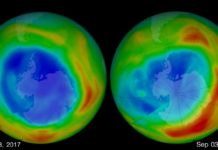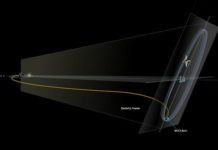Официальная версия AutoCAD требует для своей работы лицензию. Она предоставляется при покупке продукции компании. При установке инсталлируется в ОС. Использование AutoCAD без лицензии будет ограничено либо невозможно. В следующих случаях активация нужна заново:
- переустановка операционной системы;
- покупка нового компьютера;
- утрата данных с жесткого диска;
- другое.
Важно заранее разобраться с переносом данных на другой компьютер. В противном случае Автокад попросту не запустится. Процесс экспорта включает два основных этапа:
- передача данных на сервера AutoCAD;
- инсталляция лицензии при переустановке.
Связанные с сетевой лицензией нюансы рассмотрены на специальном ресурсе — https://www.pointcad.ru/servisyi/ustanovka.
Экспортирование лицензии
Первый этап — это передача данных лицензии на сервера AutoCAD. Алгоритм включает следующие этапы:
- находим ярлык запуска операционной системы (он находится там же где все ссылки на программное обеспечение Автокад);

- запускаем выбранную утилиту — на экране отразится информация по входу в систему — требуется выполнить таковой («кликаем» на sign in);

- следующим шагом будет ввод данных от учетной записи (логин, а также пароль) — после чего нажимаем на кнопку «вход»;

- далее возможно выбрать полный или частичный экспорт данных;

Отличие между разными типами экспорта заключается в ограниченности количества возможных активных пользователей. В первом случае предотвращается передача лицензии другому пользователю. Во втором случае — можно передать лицензию ещё одному пользователю. Например, это уместно в компаниях, где по одной лицензии работает одновременно множество ПК.
По необходимости лицензионную информацию нужно распечатать. Впоследствии необходимо ввести серийный номер, код продукта. При отсутствии возможности печати данные стоит попросту записать.
Импорт лицензии в AutoCAD
Вторым и конечным этапом является установка программного обеспечения и портирование в него лицензии. Процедура включает в себя следующие основные шаги:
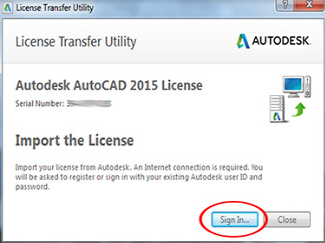
- осуществляется инсталляция Автокад и далее запускается аналогичным образом утилита для портирования лицензии;
- как и ранее выполняется стандартный вход в системную утилиту.
- в полях «User ID» и «Password» вписываем собственные логин/пароль;
- нажимаем на «Log In».

Если все сделано правильно, отсутствуют какие-либо ошибки — будет выведена страница подтверждения импорта. После ознакомления с таковой стоит распечатать информацию, нажать на кнопку «готово».
Иногда возникают сложности при использовании утилиты. На различных специализированных ресурсах представлена информация по решению проблем. Например, сайт компании «Поинт» содержит обширный перечень данных о способах разрешения ситуаций с активацией, лицензией. Причем для разных платформ — Windows и Mac OS. Алгоритм для данных операционных систем ничем не отличается. Различны лишь темы оформления таковых — основные инструменты идентичны.